Факс на принтере Epson WorkForce WF-7620
Подключение к телефонной линии
Совместимые телефонные линии и кабели Телефонная линия
Функции факса на этом устройстве предназначены для работы на стандартных аналоговых телефонных линиях (ТСОП = телефонная сеть общего пользования) и АТС (автоматической телефонной станции). (В зависимости от среды некоторые телефонные системы АТС могут не поддерживаться.) Компания Epson не может гарантировать совместимость со всеми все цифровыми средами телефонии, особенно при следующих условиях.
При использовании VoIP
При использовании цифровых служб на оптоволоконных каналах
Если между устройством и телефонной розеткой подключены такие адаптеры, как терминальные адаптеры, адаптеры VoIP, сплиттеры или DSL-маршрутизаторы.
Телефонный кабель
Используйте только телефонный кабель со следующими характеристиками интерфейса.
RJ-11 Телефонная линия
Разъем RJ-11 для подключения телефона
В зависимости от региона поставки телефонный кабель может поставляться с устройством. В этом случае следует использовать данный кабель. Может понадобиться подключить телефонный кабель к адаптеру, который предоставляется для вашей страны или региона.
Подключение устройства к телефонной линии Стандартная телефонная линия (ТСОП) или АТС
Подключите телефонный кабель от настенной телефонной розетки или порта АТС к порту LINE на задней стороны устройства.
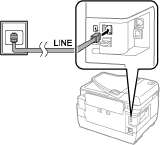
При наличии в помещении консоли PBX подключите кабель от консоли к порту LINE.
Не снимайте крышку с порта EXT на устройстве, если не следует подключать телефон.
DSL или ISDN
Подключите телефонный кабель от DSL-модема, терминального адаптера или ISDN-маршрутизатора к порту LINE на задней стороне устройства. Дополнительные сведения можно получить в документации, которая поставляется вместе с модемом, адаптером или маршрутизатором.
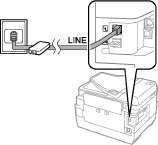
При подключении к линии DSL необходимо использовать отдельный DSL-фильтр. При использовании DSL-фильтра подключите телефонный кабель от DSL-фильтра к порту устрйоства LINE.
Подключение телефона
После подключения устройства к телефонной линии выполните приведенные ниже процедуры для подключения телефона или автоответчика.
Отдельная телефонная линия
Снимите заглушку с порта EXT на устройстве.
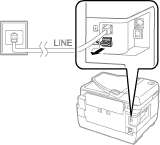 Подключите второй телефонный кабель к телефону или автоответчику и к порту EXT.
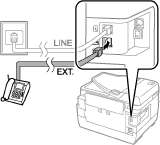
При совместном использовании на отдельной телефонной линии телефона и устройства телефон следует подключить к порту устройства EXT. В противном случае телефон и устройство могут не работать надлежащим образом.
При подключении автоответчика может понадобиться изменить настройку «Кол-во звон. для отв.» на принтере.
Две телефонных линии (пример ISDN)
Подключите второй телефонный кабель к телефону или автоответчику и порту на терминальном адаптере или маршрутизаторе ISDN.
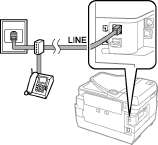
Настройки для передачи факсов
Основные настройки
В этом разделе описываются минимальные настройки, необходимые для использования функциональных возможностей факса.
Функция блокировки в меню Настройки администратора позволяют администратору защищать настройки от изменений с помощью пароля.
Использование мастера настройки факса
Меню Мастер настр. факса на устройстве позволяет настроить основные функциональные возможности факса. Мастер автоматически отображается при первом включении продукта. Если настройки уже были заданы, пропустите этот раздел, если только нет необходимости в изменении этих настроек.
Перед запуском мастера убедитесь, что устройство и телефон надлежащим образом подключены к телефонной линии.
Войдите в режим Настройка из главного меню.
Выберите Администрир. системы.
Выберите Настройки факса.
Выберите Мастер настр. факса.
Отображается экран Мастер настр. факса. Чтобы продолжить нажмите Пуск.
На экране Заголовок факса введите имя отправителя (не более 40 символов).
На экране Ваш номер тел. введите свой телефонный номер (не более 20 символов).
До отправки факсов следует ввести свое имя и номер телефона в заголовке факса, чтобы получатели могли идентифицировать происхождение факса.
Сведения в заголовке можно изменить позже. Получите доступ к меню, как показано ниже. Настройка > Администрир. системы > Настройки факса > Основные настройки > Заголовок
Если вы подписались на службу отличимых звонков в своей телефонной компании, выберите Далее на экране Настройка DRD. Выберите последовательность звонков, которая будет использоваться для входящих факсов (или выберите Вкл.), затем перейдите к шагу 10. Если нет необходимости определения этого параметра, выберите Пропуск и перейдите к следующему шагу.
Службы отличимых звонков предоставляются многими телефонными компаниями (название службы зависит от компании) и позволяют обслуживать несколько номеров телефонов на отдельной линии. Каждому номеру назначается своя последовательность звонков. Один номер может использоваться для голосовых вызовов, другой — для факсов. Выберите шаблон звонков, назначенный факсовым вызовам, в параметре Настройка DRD.
В зависимости от региона в качестве значений Настройка DRD отображаются Вкл. и Выкл. Выберите Вкл., чтобы начать использовать функцию отличимых звонков.
Если выбрать пункт Вкл. или один из шаблонов звонков, отличных от Все, для параметра Режим приема автоматически выставляется значение Авто.
Настройка DRD можно поменять позже. Получите доступ к меню, как показано ниже. Настройка > Администрир. системы > Настройки факса > Настройки приема > DRD
На экране Настр. режима приема выберите Да, если к устройству подключен внешний телефон или автоответчик, затем перейдите к следующему шагу. Если выбрать пункт Нет, для параметра Режим приема автоматически выставляется значение Авто. Перейдите к шагу 10.
Если к устройству не подключен внешний телефон, для параметра Режим приема должно быть выставлено значение Авто; в противном случае невозможно будет получать факсы.
На следующем экране Настр. режима приема выберите пункт Да, чтобы автоматически получать факсы. Выберите Нет, чтобы получать факсы вручную.
После подключения внешнего автоответчика и выбора автоматического приема факсов убедитесь, что значение Кол-во звон. для отв. выставлено правильно.
Если выбран ручной прием факсов, необходимо отвечать на каждый вызов и принимать факсы, используя панель управления устройством или телефон.
Режим приема можно поменять позже. Получите доступ к меню, как показано ниже. Настройка > Администрир. системы > Настройки факса > Настройки приема > Режим приема
На экране Подтвержд. настроек проверьте внесенные настройки и выберите пункт Далее. Нажмите, чтобы исправить или изменить настройки.
Выполните инструкции на экране для Проверить подкл. факса и напечатайте отчет по результатам проверки. При наличии ошибок используйте решения, приведенные в отчете, затем выполните проверку повторно.
При отображении экрана Выберите тип линии изучите следующий раздел.
При отображении экрана Выб. обнаружение гудка выберите Отключить.
Однако при отключении функции обнаружения гудка может произойти удаление первых цифр номера, и будет осуществлен неправильный набор номера.
Чтобы выполнить проверку повторно после закрытия мастера, откройте меню, как показано ниже. Настройка > Администрир. системы > Настройки факса > Проверить подкл. факса
Настройка типа линии
При подключении устройства к системе АТС или терминальному адаптеру измените настройку Тип линии, как показано ниже.
Признаком использования автоматической телефонные станции (АТС) на предприятии является необходимость в наборе цифры 9 для выхода на городскую линию. Значением по умолчанию для параметра Тип линии является PSTN (телефонная сеть общего пользования), что является стандартной телефонной линией, аналогичной линии, идущей к домашнему телефону.
Войдите в режим Настройка из главного меню. Выберите Администрир. системы. Выберите Настройки факса.
Выберите Основные настройки. Выберите Тип линии.
Выберите PBX.
Выберите Использовать или Не использовать на экране Код доступа. Если выбрано значение Использовать, перейдите к следующему шагу.
Введите код доступа на внешнюю линию в поле Код доступа.
При подключении к телефонной системе АТС рекомендуется сначала определить настройку кода доступа. После изменения настройки введите п (решетка) вместо фактического внешнего кода доступа при вводе внешнего номера факса или сохранении его в списке контактов. При наборе но мер а устройство автоматически заменяет # заданным кодом. По сравнению с вводом фактического кода использование # позволит избежать проблем с подключением.
Настройка количества звонков для ответа
После подключения внешнего автоответчика и выбора автоматического приема факсов убедитесь, что значение Кол-во звон. для отв. выставлено правильно.
Настройка Кол-во звон. для отв. указывает количество звонков, которое должно пройти, прежде чем устройство автоматически получит факс. Если подключенный автоответчик должен ответить после четвертого звонка, установите на устройство пять звонков или больше. В противном случае автоответчик не сможет ответить на звонок. В зависимости от региона поставки этот параметр может быть скрыт.
Войдите в режим Настройка из главного меню. Выберите Администрир. системы. Выберите Настройки факса. Выберите Настройки приема. Выберите Кол-во звон. для отв.
Выберите количество звонков, которое хотя бы на единицу больше количества звонков, установленного на автоответчике.
Автоответчик будет отвечать на вызовы быстрее, чем устройство, однако устройство будет определять сигналы факса и начинать прием факсов. Если вы ответили на вызов и услышали сигнал факса, проверьте, начало ли устройство принимать факс, затем повесьте трубку.
Расширенные настройки
В этом разделе приведены расширенные настройки факса. Открывайте меню, указанные в каждом разделе. Объяснение каждого меню и параметра приведено в списке меню.
Настройки для отправки факсов
Изменение скорости передачи факсов Настройка > Администрир. системы > Настройки факса > Основные настройки > Скор. перед. факса
Выбранная здесь скорость передачи факса также применяется при приеме факсов.
Создание списка контактов для факса.
Изменение настроек по умолчанию для передачи факсов, например разрешения и размера документа. Настройка > Администрир. системы > Настройки факса > Польз. наст. по умол.
Настройка для приема факсов
Изменение настроек вывода полученных факсов.
По умолчанию устройство печатает каждый полученный факс. Можно изменить эти настройки для сохранения факсов в памяти устройства, на компьютере или на внешнем запоминающем устройстве.
Выбор кассет для бумаги для печати факсов и отчетов о факсах.
Если устройство оснащено несколькими кассетами для бумаги, можно указать, какая кассета будет использоваться для печати факсов и отчетов о факсах.
Настройка > Администрир. системы > Настройки принтера > Настр. источн. бумаги > Настройки автовыбора > Факс
Если в приведенном выше меню выбрано несколько кассет, самая подходящая кассета выбирается автоматически в соответствии с настройкой размера бумаги для каждой кассеты и размера принятых факсов или отчетов о факсах.
Изменение настроек для печати факсов и отчетов о факсах.
Настройка > Администрир. системы > Настройки факса > Настройки вывода
Установка FAX Utility для передачи факсов с компьютера
Epson FAX Utility позволяет передавать факсы с компьютера и сохранять полученные факсы в указанной папке. Выполните приведенную ниже процедуру для установки FAX Utility. Одновременно устанавливается и PC-FAX Driver. Это необходимо для передачи факсов.
Установите драйвер принтера, прежде чем устанавливать FAX Utility.
В Windows
Вставьте диск с программным обеспечением, который входит в комплект поставки устройства, и щелкните пункт setup.exe в папке
\Apps\FaxUtility\setup.exe
Выберите тот же порт, который используется для драйвера принтера.
Mac OS X
Загрузите FAX Utility со следующего веб-сайта Epson. http://support.epson.net/setupnavi/
После установки FAX Utility выполните приведенную ниже процедуру для добавления драйвера факса.
Выберите Apple - System Preference (Системные настройки) - Print & Scan (Печать и сканирование), чтобы отобразить список принтеров.
Нажмите кнопку добавления «+».
Щелкните Default (По умолчанию) при отображении экрана добавления принтера.
При отображении в списке PC-FAX Driver выберите этот пункт и нажмите кнопку Add (Добавить).
Прежде чем появится PC-FAX Driver, может пройти некоторое время.
Имя PC-FAX Driver начинается с FAX, затем идет имя устройства и метод подключения в скобках, например (USB).
Выберите Quit System Preferences (Закрыть системные настройки) в меню System Preferences (Системные настройки).
Отправка факсов
Основные операции
Выполните приведенные ниже действия для отправки монохромного (черно-белого) или цветного факса. При отправке монохромного факса отсканированный документ временно сохраняется в памяти устройства, поэтому перед отправкой его можно просмотреть на ЖК-экране.
Устройство может принимать до 50 заданий обработки монохромных факсов. Можно проверить или отменить зарезервированное задание факса с использованием Меню состояния.

Разместите оригинал. Можно передать до 100 стр. в рамках одного сеанса передачи.
Войдите в режим Факс в главном меню.
Чтобы передать по факсу двусторонний документ, поместите его в автоматический податчик документов. Нажмите Меню, выберите Настр. отправ. факсов, 2 стороны с ADF, затем выберите Вкл. Невозможно передавать цветные двусторонние документы.
Укажите получателей факса, используя один из приведенных ниже методов или их сочетание. Монохромный факс можно отправить 200 получателям (серия WF-7610/WF-7620) или 100 получателям (серия WF-3620/WF-3640).
|
Ввод номера факса вручную
|
Нажмите поле Введите номер факса и введите номер факса (до 64 цифр). Снова нажмите поле номера факса, чтобы ввести другой номер факса.
|
|
Выбор пункт в списке контактов
|
Нажмите Контакты для отображения экрана списка контактов. Выберите одного или нескольких получателей в списке, установив соответствующие флажки (повторное нажатие флажка приводит к его снятию). Нажмите поле Поиск, чтобы выполнить поиск получателей по имени, наименованию индекса или номеру записи. После выбора получателей нажмите кнопку Далее.
|
|
Выбор в истории отправленных факсов
|
Нажмите пункт История для отображения истории отправленных факсов. Выберите получателя в списке, нажмите Меню на экране «Сведения» и выберите Отпр. на ук. ном.
|
Чтобы удалить указанных получателей нажмите поле записи номер факса и выберите получателя, которого следует удалить из списка назначения. Затем нажмите Удалить из списка.
Если в разделе Настр. безопасности включен параметр Огр. прямого набора, получателей факсов можно выбирать только в списке контактов или в истории отправленных факсов. Ввести номер факса вручную станет невозможным.
Невозможно отправить цветной факс нескольким получателям одновременно.
Если телефонной системой является АТС и необходимо набрать код выхода на внешнюю линию, например 9, введите код доступа в начале номера факса. Если код доступа был указан в параметре Тип линии, введите в (решетку) вместо фактического кода доступа.
Нажмите Меню, затем выберите Настр. отправ. факсов для изменения при необходимости настроек передачи факсов, например разрешения.
Объяснение каждого из этих параметров приведено в списке меню.
Можно сохранить настройки факса в качестве предустановки.
Перейдите к шагу 6, если нет необходимости в предварительном просмотре перед отправкой. Чтобы предварительно просмотреть факс (относится только к монохромным факсам), нажмите Пр/см. на верхнем экране факса.
Устройство начнет сканировать документы и отображать отсканированное изображение на ЖК-экране. Чтобы начать передачу факса, перейдите на шаг 6.
Невозможно предварительно просмотреть изображения при использовании режима Прямая отправка в меню Настр. отправ. факсов.
Если не трогать в течение 20 секунд экран предварительного просмотра, отправка факса начнется автоматически.
Если необходимо повторно отсканировать документ, нажмите на экране предварительного просмотра пункт Повтор. Сбросьте документ или измените настройки отправки и повторите этот шаг.
Нажмите x (Color) или x (B&W) для запуска передачи факса.
Чтобы отменить отправку факса, нажмите y. Можно также отменить это задание или проверить состояние/результат выполнения задания на экране Мониторинг заданий или История заданий.
Если включен параметр Сохр. неотпр. данных, сохраняются файлы, которые не удалось отправить.
Можно повторно отправить эти сохраненные факсы с экрана Меню состояния.
Настройка > Администрир. системы > Настройки факса > Настройки отправки > Сохр. неотпр. данных
Другие настройки
Использование полезных функций факса
В этом разделе описывается, как использовать другие функциональные возможности факсов для повышения эффективности работы.
Функция блокировки в меню Настройки администратора позволяют администратору защищать настройки от изменений с помощью пароля.
Отправка большого объема монохромных документов (Прямая отправка)
При отправке монохромного факса отсканированный документ временно размещается в памяти устройства. Если сканируется большой объем документов, на устройстве может закончиться память, что приведет к остановке сканирования. Такое поведение можно предотвратить, выбрав параметр Прямая отправка, который находится в меню Настр. отправ. факсов. Продукт начинает сканировать после установки подключения; сканирование и отправка выполняются одновременно без сохранения отсканированного изображения в памяти. Даже если память уже заполнена, эта возможность позволяет отправлять монохромные факсы.
Обратите внимание, что этот параметр невозможно использовать при отправке факсов нескольким получателям.
Определение приоритетов срочных факсов (Отпр. по приоритетам)
Если необходимо отправить срочный факс при наличии в очереди нескольких факсов, срочный факс можно отправить, как только завершится выполнение текущего задания. Для этого включите параметр Отпр. по приоритетам в меню Настр. отправ. факсов, прежде чем нажать x (Color) или x (B&W). Обратите внимание, что задание факса, отправленное с компьютера, имеет приоритет над заданиями факса Отпр. по приоритетам.
Экономия на времени подключения и расходах с помощью пакетных операций (Пакетная отправка)
При использовании параметра Пакетная отправка (по умолчанию отключен) устройство проверяет все факсы, ожидающие отправки в памяти устройства, затем группирует их по получателям для отправки нескольких факсов одному получателю в качестве пакета. С помощью пакетной передачи можно отправить до 5 файлов или до 100 страниц. Получите доступ к меню, как показано ниже.
Настройка > Администрир. системы > Настройки факса > Настройки отправки > Пакетная отправка
Эта функция работает только в том случае, если информация о получателе является идентичной. Если один и тот же получатель найден в двух заданиях факса, однако одно из заданий содержит другого получателя, устройство не группирует эти два факса вместе.
Даже если информация о получателе совпадает, факсы, запланированные к отправке, не группируются вместе, если не совпадает время отправки факсов.
Эта функция не применяется к факсам, переданным с компьютера или факсам, отправленным с использованием параметра Отпр. по приоритетам или Прямая отправка.
Отправка документов разных размеров с использованием автоподатчика документов (Непрер. сканир. с ADF)
Если разместить документы различных размеров в автоподатчике документов, они могут быть не отправлены в своих исходных размерах. Чтобы отправить документы разного размера с помощью автоподатчика, сначала включите параметр Непрер. сканир. с ADF в меню Настр. отправ. факсов. После этого на устройстве появится запрос, следует ли сканировать другую страницу после завершения сканирования документов в автоподатчике и перед запуском передачи. С помощью этой функциональной возможности можно сортировать и сканировать документы по размеру. Это также полезно при отправке по факсу больших объемов документов, которые не могут быть загружены одновременно в автоподатчик.
Использование функции Без сн. тр. (только серия WF-7610/WF-7620)
Функция Без сн. тр. позволяет слышать тональные сигналы и голоса через внутренний динамик устройства, не снимая трубку телефона. Нажмите пункт Без сн. тр. на верхнем экране факса и введите номер факса на панели управления. Эту функцию можно использовать, если необходимо получить определенный документ через службу факсов по требованию, следуя голосовому руководству этой службы.
Отправка факса в указанное время
Можно определить отправку факса в определенное время. С помощью этой функции невозможно отправлять цветные факсы.
Убедитесь, что дата и время на устройстве выставлены верно.
Настройка > Администрир. системы > Общие настройки > Настр. даты и времени
Выполните шаги 1-4 в процедуре «Основные операции».
На верхнем экране факса нажмите Меню и выберите Отослать факс позже.
Выберите Вкл., затем введите время, когда следует отправить факс. По завершении нажмите кнопку OK.
Нажмите кнопку x (B&W) для запуска сканирования факса.
Отсканированное изображение будет отправлено в указанное время. Если устройство в указанное время будет отключено, факс будет отправлен при последующем включении устройства.
Отправка факса по требованию (передача факса с опросом)
Функция Отправка с опросом позволяет сохранять один отсканированный документ (до 100 стр. в монохромном режиме) для автоматической отправки по требованию с другого факса. Ваши клиенты или партнеры по бизнесу могут получать документ, просто позвонив на ваш номер факса, используя функцию приема с опросом на своих факсимильных устройствах.
Разместите оригинал.
Войдите в режим Факс в главном меню.
Нажмите Меню, выберите Отправка с опросом и выберите Вкл.
Нажмите Меню, затем выберите Настр. отправ. факсов для изменения при необходимости настроек передачи факсов, например разрешения. Объяснение каждого из этих параметров приведено в списке меню.
Нажмите кнопку x (B&W) для запуска сканирования документа. Отсканированный документ хранится, пока не будет удален. Чтобы удалить сохраненный документ, откройте его в Меню состояния. ^ «Проверка заданий факсов, которые выполняются или находятся в очереди»
Так как может быть сохранен только один документ, появится запрос на перезапись уже сохраненного документа.
Отправка сохраненного факса
Можно сохранить один отсканированный документ (до 100 страниц в монохромном режиме) в памяти устройства, чтобы отправить его в любое время любому получателю. Эта функция оказывается полезной при частой отправке одних и тех же документов клиентам или партнерам по бизнесу.
Разместите оригинал.
Войдите в режим Факс в главном меню.
Нажмите Меню, выберите Хран. данных факсов и выберите Вкл.
Нажмите Меню, затем выберите Настр. отправ. факсов для изменения при необходимости настроек передачи факсов, например разрешения. Объяснение каждого из этих параметров приведено в списке меню.
Нажмите кнопку x (B&W) для запуска сканирования документа. Отсканированный документ хранится, пока не будет удален. Чтобы отправить сохраненный документ, откройте его в Меню состояния. Так как может быть сохранен только один документ, появится запрос на перезапись уже сохраненного документа.
Отправка факса с подключенного телефона
Если телефонный номер и номер факса получателя идентичны, можно отправить факс после разговора по телефону с получателем.
Разместите оригинал.
Наберите номер на телефоне, подключенном к устройству. При необходимости можно поговорить с получателем по телефону.
 Нажмите Запуск факса на ЖК-экране устройства. Выберите Отправка.
При воспроизведении тонального сигнала факса нажмите x (Color) или x (B&W) для запуска отправки факса.
Положите трубку телефона.
Отправка факса с компьютера
С помощью Epson FAX Utility можно непосредственно с компьютера отправлять по факсу документы, созданные с помощью таких приложений, как текстовые редакторы или электронные таблицы. Сведения об установке FAX Utility см. в следующих разделах.
Ниже Microsoft Word используется в качестве примера приложения Windows OS, а Text Edit — в качестве примера приложения Mac OS X. Фактические действия могут отличаться в зависимости от используемого приложения.
Выберите файл для передачи по факсу.
Выберите меню Print (Печать) в меню File (Файл) приложения. Откроется экран настроек печати этого приложения.
Windows. Выберите принтер (FAX) в окне выбора принтера, затем измените настройки принтера в соответствии со своими потребностями.
Mac OS X. Выберите принтер (FAX) в окне выбора принтера, щелкните d, затем измените настройки принтера в соответствии со своими потребностями.
Windows. Щелкните Properties (Свойства), при необходимости измените настройки передачи факса, затем нажмите кнопку OK.
Mac OS X. выберите Fax Settings (Настройки факса) и при необходимости измените настройки передачи факса.
Windows. Нажмите кнопку OK. Откроется экран Recipient Settings (Настройки получателя). Выберите одного или нескольких получателей и нажмите кнопку Next (Следующая). Mac OS X. Выберите пункт Recipient Settings (Настройки получателя) и выберите одного или нескольких получателей.
При необходимости укажите содержимое титульного листа. (В Mac OS X пропустите этот шаг.)
Щелкните Send (Отправить) или Fax (Факс) для отправки факса. Задание факса передается на устройство.
Windows FAX Utility позволяет сохранять до 1000 контактов (PC-FAX Phone Book (Телефонный справочник PC-FAX)). Кроме того, FAX Utility в Windows и Mac позволяет редактировать список контактов на устройстве.
Получение факсов
Настройка режима приема
Изначально устройство настроено на автоматический прием факсов (Режим приема — Авто). Можно изменить этот режим на Ручной, если подключаете к устройству внешний телефон.
В автоматическом режиме приема устройство автоматически получает каждый факс и обрабатывает его в соответствии с настройкой Вывод факсов.
В режиме приема вручную необходимо ответить на каждый вызов и принять факс, используя панель управления устройства или свой телефон. Принятый факс обрабатывается в соответствии с настройкой Вывод факсов.
При первой настройке функций факсов или при необходимости изменить эти настройки из-за перемен в телефонной системе или по какой-либо иной причине, воспользуйтесь Мастер настр. факса для правильной настройки продукта.
Сохранение и пересылка полученных факсов
Устройство предоставляет следующие возможности для сохранения и пересылки полученных факсов.
Сохранение в папке Входящие устройства
Сохранение на внешнем запоминающем устройстве
Сохранение на компьютере
Пересылка на другой факс
Пересылка на адрес электронной почты или в общую сетевую папку
В зависимости от устройства функции пересылки полученных факсов на адрес электронной почты или в папку могут не поддерживаться.
Указанные выше функции могут использоваться одновременно. При их одновременном использовании полученные документы сохраняются в папке Входящие, на внешнем запоминающем устройстве, на компьютере или пересылаются в указанное место назначения.
При наличии еще не прочитанных, не сохраненных или не пересланных документов на устройствах серии WF-7610/WF-7620 на значке режима факса отображается число необработанных заданий.
Сохранение полученных факсов в папке Входящие
Можно установить сохранение принятых факсов в папке Входящие устройства. Можно сохранить до 100 документов. При использовании этой функции полученные документы не будут автоматически отправляться на печать. Их можно просмотреть на ЖК-экране устройства и при необходимости напечатать.
Сохранение 100 документов может быть невозможно в зависимости от условий использования, таких как размер сохраненных документов и одновременное использование нескольких функций сохранения факсов.
Установка сохранения полученных факсов в папке Входящие
Войдите в режим Настройка из главного меню.
Выберите Администрир. системы > Настройки факса > Настройки вывода > Вывод факсов.
Проверьте текущие настройки, отображаемые на экране, и нажмите Настр. Выберите Сохран. во входящих > Да.
Для устройства серии WF-7610/WF-7620 выберите параметр для использования при заполнении папки Входящие.
Принимать и печатать факсы: устройство печатает все документы, которые не могут быть сохранены в папке Входящие.
Отклонять входящие факсы: устройство не отвечает на входящие факсовые вызовы.
Проверка полученных факсов на ЖК-экране
Войдите в режим Факс из главного меню.
При наличии непрочитанных полученных факсов на значке режима факса на главном экране отображается число непрочитанных документов.
Выберите пункт Открыть входящие.
Если папка Входящие защищена паролем, введите пароль для папки Входящие или пароль администратора.
Выберите факс в списке для просмотра.
Отображается содержимое факса.
Если в устройстве заканчивается память, получение и отправка факсов могут быть отключены. Удалите уже прочитанные или напечатанные документы.
Сохранение полученных факсов на внешнем запоминающем устройстве
Можно установить преобразование полученных документов в формат PDF и их сохранение на внешнем запоминающем устройстве, подсоединенном к устройству. Также можно установить автоматическую печать документов при их сохранении в памяти устройства.
Запоминающее устройство должно быть подсоединено к продукту как можно дольше. Если запоминающее устройство отсоединено, продукт временно сохраняет полученные документы, что может привести к ошибке переполнения памяти и отключении функций отправки и получения факсов. Для устройств серий WF-7610/WF-7620 при временном сохранении документов устройством на значке режима факса на главном экране отображается число несохраненных заданий.
Вставьте внешний накопитель USB.
Войдите в режим Настройка из главного меню.
Выберите Администрир. системы > Настройки факса > Настройки вывода > Вывод факсов.
Проверьте текущие настройки, отображаемые на экране, и нажмите Настр.
Выберите Прочие настройки > Созд. папку для сохр.
Проверьте сообщение на экране и нажмите Создать. В памяти устройства создается папка для сохранения полученных документов.
Нажмите y, чтобы вернуться к экрану Вывод факсов.
Выберите Сохр. на запом. устр. > Да. Для автоматической печати документов при их сохранении в памяти устройства выберите Да и печатать.
Сохранение полученных факсов на компьютере
Можно установить преобразование полученных документов в формат PDF и их сохранение на компьютере, подсоединенном к устройству. Также можно установить автоматическую печать документов при их сохранении на компьютере.
Сначала необходимо использовать FAX Utility для установки параметров. Установите FAX Utility на компьютере.
Для режима приема устройства установите значение Авто.
Не переводите компьютер в спящий режим. При выключении компьютера или переводе в спящий режима устройство временно сохраняет полученные документы, что может привести к возникновению ошибки переполнения памяти и отключении функций отправки и получения факсов. Для устройств серий WF-7610/WF-7620 при временном сохранении документов устройством на значке режима факса на главном экране отображается число несохраненных заданий.
Нажмите FAX Utility на компьютере, подсоединенном к устройству.
Windows:
Нажмите кнопку «Пуск» (Windows 7 и Vista) или щелкните Start (Пуск) (Windows XP), выберите All Programs (Все программы), затем Epson Software, а затем FAX Utility.
В Windows 8 щелкните правой кнопкой мыши Start (начальный экран) или проведите пальцем, начиная с верхнего или нижнего края экрана Start (начального экрана) и выберите All apps (Все
приложения) > Epson Software > FAX Utility. (Серверная ОС не поддерживается.)
Mac OS X:
Щелкните System Preference (Системные параметры), Print & Fax (Печать и факс) или Print & Scan (Печать и сканирование), а затем выберите FAX (ФАКС) (ваше устройство) в меню Printer (Принтер).
Затем выберите команду, соответствующую используемой операционной системе.
Mac OS X 10.6.x, 10.7.x, 10.8.x: Option & Supplies (Опции и расходные материалы) — Utility (Утилита) — Open Printer Utility (Открыть утилиту принтера)
Mac OS X 10.5.8: Open Print Queue (Открыть очеред печати) — Utility (Утилита)
Откройте экран настроек FAX Utility.
Windows:
Выберите Fax Settings for Printer (Настройки факса для принтера) > Received Fax Output Settings (Настройки вывода полученных факсов).
Mac OS X:
Щелкните Fax Receive Monitor (Монитор получения факсов), выберите устройство и щелкните Received Fax Output Settings (Настройки вывода полученных факсов).
Щелкните Save faxes on this computer (Cохранить факсы на этом компьютере) и укажите папку для сохранения полученных документов.
Установите другие необходимые настройки, затем отправьте настройки на устройство.
Сведения о процедуре и установке параметров см. в справке FAX Utility.
На панели управления устройства войдите в режим Настройка.
Выберите Администрир. системы > Настройки факса > Настройки вывода > Вывод факсов.
Отображается текущая настройка. Убедитесь, что устройство установлено на сохранение факсов на компьютере (Сохран. на компьютер). Для автоматической печати полученных документов при их сохранении на компьютере нажмите Настр. и перейдите к следующему шагу.
Выберите Сохран. на компьютер > Да и печатать.
Для прекращения сохранения полученных документов на компьютере для параметра Сохран. на компьютер установите значение Нет на устройстве. Также можно использовать FAX Utility для изменения настроек, однако изменение в FAX Utility не допускается при наличии полученных факсов, которые не сохранены на компьютере.
Пересылка полученных факсов
Можно установить пересылку полученных документов на другой факс или их преобразование в формат PDF и пересылку в общую сетевую папку или на адрес электронной почты. Пересланные документы удаляются с устройства. Сначала необходимо зарегистрировать адресатов пересылки в списке контактов.
Примечание о пересылке полученных факсов на другой факс.
Пересылка цветных документов на другой факс невозможна. Они обрабатываются как документы, которые не удалось переслать.
Примечания о пересылке полученных факсов на адрес электронной почты или в сетевую папку.
Пересылка цветных документов на другой факс невозможна. Они обрабатываются как документы, которые не удалось переслать.
В зависимости от устройства функции пересылки полученных факсов на адрес электронной почты или в папку могут не поддерживаться.
Перед использованием этой функции необходимо установить следующие настройки.
- Установите параметры сервера электронной почты.
- Введите верные значения параметров Дата и время и Разница времени. Выберите Настройка > Администрир. системы > Общие настройки в главном меню.
Войдите в режим Настройка из главного меню.
Выберите Администрир. системы > Настройки факса > Настройки вывода > Вывод факсов.
Проверьте текущие настройки, отображаемые на экране, и нажмите Настр. Выберите Переслать > Да.
Для автоматической печати документов при их пересылке выберите Да и печатать.
Выберите Прочие настройки > Адресат пересылки.
Выберите адресатов пересылки в списке контактов.
Нажмите Просм. для сортировки контактов по функции устройства.
Можно указать до пяти адресатов пересылки. Установите флажок для выбора адресата. Нажмите на флажок еще раз, чтобы отменить выбор.
По завершении выбора адресатов пересылки нажмите Далее.
Проверьте правильность выбранных адресатов пересылки и нажмите Закрыть.
Выберите Парам. при сб. перес.
Выберите печать полученных документов или сохранение их в папке Входящие устройства при сбое пересылки.
При установке сохранения документов при сбое пересылки в папке Входящие необходимо удалить документы из папки Входящие после их просмотра. Для устройств серий WF-7610/WF-7620 при наличии документов, ожидающих пересылку или пересылка которых не удалась, на значке режима факса на главном экране отображается число незавершенных задач.
При пересылке на адрес электронной почты можно указать тему сообщения электронной почты. Выберите Тема эл. письма для перес. и введите тему.
При выборе в качестве адресата пересылки общей сетевой папки или адреса электронной почты рекомендуется проверить возможность отправки сканированного изображение адресату в режиме сканирования. Выберите Сканирование > Эл. почта или Сканирование > Сетевая папка/FTP на главном экране, выберите адресата и начните сканирование.
Можно настроить получение уведомлений о новых факсах на компьютере Windows при сохранении полученных документов в общей сетевой папке. Используйте FAX Utility для установки параметров. Подробности см. в справке FAX Utility.
Получение факса по запросу
Эта функция позволяет получать факсы от информационной службы факсов после соответствующего вызова.
Загрузите бумагу. Пропустите этот шаг, если на устройстве в разделе Вывод факсов не выбрана печать принимаемых факсов.
Войдите в режим Факс в главном меню.
Нажмите Меню и выберите Прием с опросом.
Выберите Вкл.
Введите номер факса.
Нажмите x (Color) или x (B&W) для запуска приема факса.
Получение факса вручную
Если к устройству подключен телефон, а для Режим приема задано значение Ручной, вы можете получить факс после установления соединения.
Загрузите бумагу. Пропустите этот шаг, если на устройстве в разделе Вывод факсов не выбрана печать принимаемых факсов.
Если звонит телефон, поднимите трубку аппарата, подключенного к устройству.
 При тональном сигнале факса нажмите Запуск факса на ЖК-экране устройства.
Выберите Прием.
Нажмите x (Color) или x (B&W), чтобы получить факс, и повесьте трубку.
Функция Удаленный прием позволяет запускать прием факсов с использованием телефона, а не устройства. Включите эту функцию и определите Код запуска. Если вы находитесь в другом помещении с беспроводным телефоном, можно начать прием факса, просто введя код на беспроводной трубке. Настройка > Администрир. системы > Настройки факса > Настройки приема > Удаленный прием
Проверка состояния и истории заданий факсов
Уведомления о необработанных полученных факсах (только для устройств серий WF-7610/WF-7620)
При наличии необработанных полученных документов на режиме значка факса на главном экране отображается число необработанных заданий.

При использовании нескольких настроек вывода полученных факсов для числа необработанных заданий может отображаться «2» или «3», даже если получен один факс. Например, если выбрано сохранение факсов в папке Входящие и на компьютере, и получен один факс, если факс не сохранен в папке Входящие и на компьютере, отображается «2» необработанных задания.
|
Настройка вывода полученных факсов
|
Необработанный статус
|
|
Печать*1
|
Ожидается или выполняется печать полученных документов.
|
|
Сохранение в папке Входящие
|
В папке Входящие есть непрочитанные полученные документы.
|
|
Сохранение на внешнем запоминающем устройстве
|
Есть полученные документы, которые не были сохранены на устройстве, поскольку на подсоединенном устройстве отсутствует папка для сохранения полученных документов или по другим причинам.
|
|
Сохранение на компьютере
|
Есть полученные документы, которые не были сохранены на компьютере, поскольку он находится в спящем режиме или по другим причинам.
|
|
Пересылка
|
Есть полученные документы, которые не были пересланы или пересылка которых не удалась*2.
|
*1 Если настройки вывода факсов не установлены, или если установлена печать полученных документов при их сохранении на внешнем запоминающем устройстве или на компьютере.
*2 Если установлено сохранение документов, которые нельзя переслать, в папке Входящие, в папке Входящие будут присутствовать непрочитанные документы, которые не удалось переслать. Если установлена печать документов, для которых произошел сбой пересылки, печать не выполняется.
Использование меню состояния
Проверка заданий факсов, которые выполняются или находятся в очереди
Можно выполнить следующие действия в меню Мониторинг заданий.
Проверить и отменить задания факсов, которые передаются или ожидают пересылки.
Отправить или удалить отсканированный документ с помощью функции Хран. данных факсов.
Удалить отсканированный документ для служб опросов.
Повторно отправить или удалить факсы, которые еще не были отправлены, если был включен параметр Сохр. неотпр. данных.
Проверьте наличие полученных факсов, которые были временно сохранены в памяти принтера и еще не сохранены на внешнем запоминающем устройстве или компьютере.
Чтобы открыть меню, выполните приведенные ниже действия. Нажмите на панели управления.
Выберите Мониторинг заданий и выберите Задание связи или Задание печати.
Выберите в списке целевое задание. Отображается экран с подробными сведениями, где отображаются доступные действия.
Проверка отправленных/полученных заданий факсов
Можно проверить историю отправленных или полученных заданий факсов. Можно также повторно отправить на печать полученные факсы. При достижении ограничения сначала удаляется самая старая запись в истории. Чтобы открыть меню, выполните приведенные ниже действия.
Нажмите на панели управления.
Выберите История заданий, затем выберите Задание приема или Задание отпр.
Выберите в списке целевое задание. Отображается экран с подробными сведениями, где отображаются доступные действия.
Проверка полученных факсов в папке Входящие
Можно просматривать полученные факсы, сохраненные в памяти устройства (Входящие). Нажмите на панели управления, выберите Хран. заданий и выберите Входящие.
Можно также получить доступ к папке Входящие в режиме Факс.
Печать отчета по факсам Автоматическая печать журнала факсов
Можно определить автоматическую печать отчета по журналу факсов. Войдите в режим Настройка из главного меню.
Выберите Администрир. системы. Выберите Настройки факса. Выберите Настройки вывода. Выберите Автопеч. журн. факсов.
Выберите один из двух параметров для автоматической печати.
Выкл.
Отчет не будет печататься автоматически.
Вкл. (каждые 30)
Отчет автоматически печатается через каждые 30 заданий отправки/получения факсов.
Вкл. (при получении)
Можно указать, когда отчет следует печатать автоматически.
Печать отчета по факсам вручную
Различные отчеты по факсам можно печатать по необходимости. Войдите в режим Факс в главном меню.
Нажмите Меню, выберите Отчет по факсам и выберите один из следующих элементов, который следует напечатать.
Список настроек факса
Печатает текущие настройки передачи факсов.
Журнал факсов
Отображает или печатает журнал переданных и принятых заданий факсов.
Последняя передача
Печатает отчет по предыдущему факсу, который был отправлен или принят по опросу.
Сохр. факсы
Печатает список заданий факсов, которые в настоящее время хранятся в памяти устройства.
Трасс. прот.
Печатает подробный отчет по предыдущему факсу, который был отправлен или принят.
Создание контакта
Вы можете зарегистрировать частые номера факсов, адреса эл. почты и сетевые папки в списке контактов. Эта функция позволяет быстро выбирать адресатов при отправке факсов и сканировании.
Можно зарегистрировать адресатов с помощью сервера LDAP. Подробности см. в интерактивном Руководство администратора.
Перед регистрацией адреса электронной почты в списке контактов убедитесь, что настроены параметры сервера электронной почты.
Откройте список контактов в главном меню, режиме Сканирование или режиме Факс.
Контакты доступны в режимах Сканирование и Факс.
Нажмите Меню.
Выберите Добавить запись.
Выберите функцию, которую следует использовать для регистрации контакта.
Этот экран отображается при открытии списка контактов в главном меню.
Выберите номер записи, которую следует зарегистрировать.
Можно зарегистрировать следующее число записей, включая отдельные записи и групповые записи. Серии WF-7610/WF-7620: до 200 записей Серии WF-3620/WF-3640: до 100 записей
В поле Имя введите имя записи для ее идентификации. Можно ввести до 30 символов.
Введите слово в поле Ключевое слово для идентификации записи. Можно ввести до 30 символов. Это ключевое слово может использоваться при поиске записи в списке контактов.
Определение настроек списка контактов
Введите другие настройки в соответствии с выбранными функциями.
Примечание к номерам факсов:
Необходимо ввести номер факса. Можно ввести до 64 цифр.
Если телефонной системой является АТС и необходимо набрать код выхода на внешнюю линию, например «9», введите код доступа в начале номера факса. Если код доступа был указан в параметре Тип линии, введите и (решетку) вместо фактического кода доступа.
Чтобы приостановить набор на несколько секунд, введите дефис.
Нажмите Сохранить, чтобы закончить регистрацию.
Для редактирования или удаления записи щелкните значок информации справа от нужной записи, затем нажмите Изменить или Удалить.
Можно зарегистрировать адрес, зарегистрированный на сервере LDAP, в локальном списке контактов устройства. Отобразите запись, затем нажмите Сохранить.
Создание группы
Добавив контакты в список группы, можно отправить факс или отсканированное изображение по эл. почты одновременно разным результатам.
Откройте список контактов в главном меню, режиме Сканирование или режиме Факс.
Контакты доступны в режимах Сканирование и Факс.
Нажмите Меню.
Выберите Добавить группу.
Выберите функцию, которую следует использовать для регистрации записи группы.
Этот экран отображается при открытии списка контактов в главном меню.
Определение настроек списка контактов
Выберите номер записи, которую следует зарегистрировать.
Можно зарегистрировать следующее число записей, включая отдельные записи и групповые записи.
В поле Имя введите имя записи группы для ее идентификации. Можно ввести до 30 символов.
Введите слово в поле Ключевое слово для идентификации записи. Можно ввести до 30 символов. Это ключевое слово может использоваться при поиске записи в списке контактов.
Нажмите Далее. Выберите запись, которую необходимо зарегистрировать в списке группы.
Нажмите Сохранить, чтобы закончить регистрацию.
Чтобы удалить или изменить существующую запись, выберите раздел имени в целевой записи на экране списка контактов и выберите Удалить или Изменить.
<<<назад
далее>>>
при использовании материалов ссылка на сайт компании awella.ru обязательна
Помогла информация на сайте ? Оставьте отзыв о работе нашей компании ! Это можно сделать в яндекс браузере и это простимулирует работников нашей компании (ответственные получат бонусы), которые собирали ее для вас! Спасибо !
|